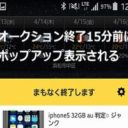ログインにパスワードではなく生体認証を設定する
ヤフーにログインするためには「Yahoo! JAPAN ID」とパスワード、もしくはSMS・メールに送信される確認コードが必要ですが、パスワード・認証コードの代わりに指紋認証などの生体認証を使用してのログインが、Android 7.0以上かつChrome70以上で可能です。
設定しておけば、複雑なパスワードの入力や、万が一、スマホを落としたり盗まれた場合の不正アクセスも防げます。
スマホの生体認証機能を使用してログインする
今回の生体認証を利用してのログインというのは、当然ですがヤフーに指紋や顔写真が登録されるのではなく、スマホなどのデバイスの機能を利用するものです。これは「FIDO2(ファイド)」という認証規格で、自分が所持しているスマホの生体認証機能を利用し、照合結果のみをブラウザとヤフーのサーバーでやり取りして、ログインできるんです。
難しい仕組みは理解できないですが、国内企業では唯一、ヤフーが認定取得し、海外ではグーグル、アマゾン、マイクロソフトでも利用されているようです。
利点はなんといっても、登録したデバイスからのみしか生体認証が利用できないので、万が一、第3者がに生体情報を入手されても、本人のスマホなどのデバイス以外からはログインできないというところです。
以前わたしも実被害はなかったものの、ヤフーに不正ログインされた経験がありますからね、できるセキュリティーは必ずしておきますよ。
指紋・顔認証などの設定方法
設定は下記ページからアクセスし、「この端末を登録する」をクリックします。
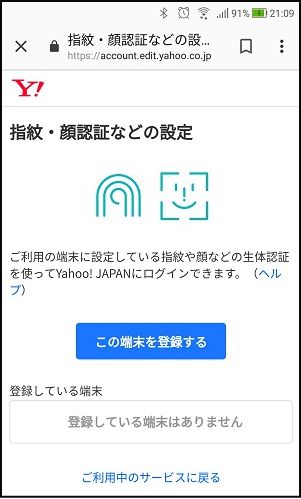
スマホの認証機能を利用し、指紋認証を行えば登録完了です。
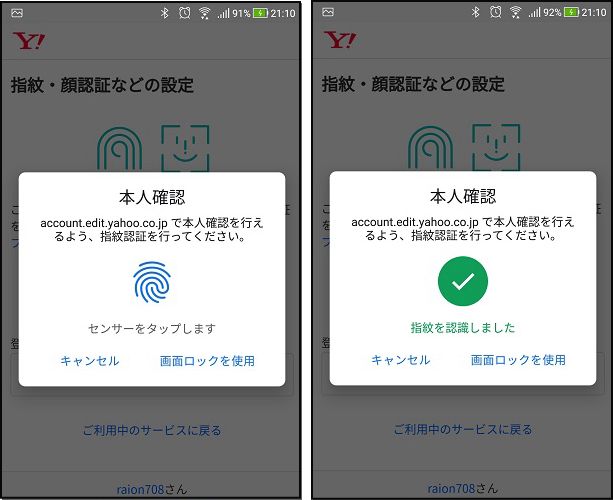
そして「画面ロックを使用」にすることで、現在スマホで利用している「PINコード」や「パターンロック」を使用してのログインもできるようになります。
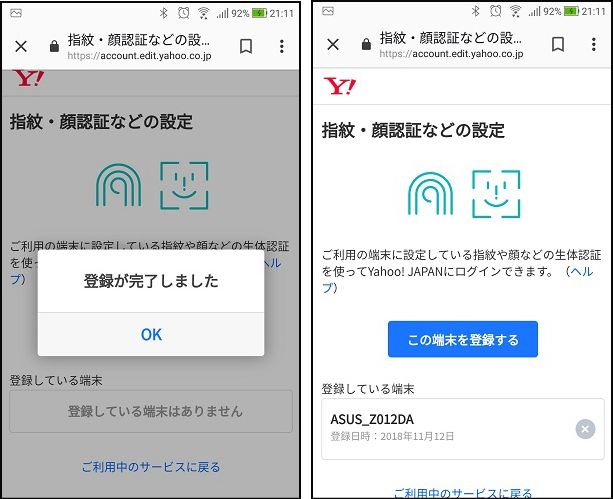
パスワードを無効にすればより強固なセキュリティーに
生体認証のログイン設定してあっても従来のパスワードでのログインもできてしまうので、もう不正アクセスの材料になるパスワードはもう無効化しても構いませんね。
生体認証導入はヤフーへのログインに限らずとも、スマホ自体にも設定しておくことはもはや常識というものです。
Googleアカウントで色々なサイトへのログイン情報やクレジットカード情報など管理してくれるのはとても便利でありがたい反面、万が一、スマホ本体が誰かの手に渡ってしまうと、簡単に本人に為り変わられて、買い物され放題ですから、恐いなんてものではないです。
そうならないためのもスマホに機能があるのであれば、「ブロックパターン」「PINコード」「生体認証」は設定しておくべきですね。